随着电子竞技的蓬勃发展,《穿越火线》(CrossFire,简称CF)作为一款经典的FPS游戏,吸引了大量玩家,不少用户在Windows 10操作系统中运行CF时,遇到了屏幕显示不全的问题,影响了游戏体验,本文将详细解析Win10系统下如何调整CF至全屏模式,确保您畅享无阻的游戏世界。
常见问题分析
在探讨解决方案之前,我们先了解导致CF在Win10下无法全屏的常见原因:
- 分辨率不匹配:游戏内分辨率与系统默认分辨率不一致。
- 显卡驱动问题:过时或不兼容的显卡驱动程序可能导致显示异常。
- 注册表设置不当:系统注册表中的相关项被错误修改。
- 游戏兼容性设置:游戏本身的兼容性选项未正确配置。
- 第三方软件冲突:某些窗口管理软件或安全软件可能干扰了游戏的全屏显示。
解决方案步骤
调整游戏内分辨率
- 启动游戏:打开《穿越火线》。
- 进入设置:点击游戏界面左上角的“设置”按钮。
- 选择视频设置:在弹出的菜单中,找到并点击“视频”选项卡。
- 调整分辨率:将游戏分辨率设置为与您的显示器最佳分辨率相同(例如1920x1080)。
- 应用并保存:完成调整后,点击“确定”或“应用”按钮。
- 重新启动游戏:检查是否已成功全屏显示。
更新显卡驱动
- 访问硬件制造商官网:前往显卡品牌官方网站。
- 下载最新驱动:根据您的显卡型号下载最新的驱动程序。
- 安装驱动:按照提示安装下载的驱动程序。
- 重启计算机:安装完成后,重新启动计算机以确保更改生效。
- 再次尝试全屏:重启后,再次运行CF检查是否解决了全屏问题。
修改注册表(高级用户)
修改注册表有风险,请确保备份重要数据,并谨慎操作。
- 运行注册表编辑器:按下
Win + R键,输入regedit后回车。 - 导航至特定路径:依次展开
HKEY_LOCAL_MACHINE\SYSTEM\ControlSet001\Control\GraphicsDrivers\Configuration。 - 查找并编辑:在右侧窗格中找到您的显卡配置ID,双击它,在“数值数据”中删除“Scaling”值或将其改为“3”。
- 关闭注册表:完成编辑后,关闭注册表编辑器。
- 重启电脑:再次启动电脑,测试CF全屏效果。
游戏兼容性设置
- 右键游戏图标:在桌面或开始菜单中找到CF图标,右键点击。
- 选择属性:从上下文菜单中选择“属性”。
- 切换到兼容性标签页:在属性窗口中,切换到“兼容性”标签页。
- 勾选禁用全屏优化:勾选“禁用全屏优化”选项。
- 应用并确定:点击“应用”,然后点击“确定”。
- 重新运行游戏:检查是否已解决全屏问题。
关闭第三方软件干扰
- 识别干扰软件:回想最近安装的软件,特别是那些涉及屏幕管理的。
- 暂时禁用/卸载:尝试临时禁用或卸载这些软件。
- 重启计算机:每次更改后,记得重启计算机以验证效果。
- 重新安装游戏:如果上述步骤无效,考虑重新安装CF,确保所有文件完整无误。
通过上述方法,相信大多数Win10用户能够顺利解决《穿越火线》全屏显示的问题,重要的是,在尝试任何解决方案前,请确保备份好个人数据,并根据实际情况选择最适合自己的方法,希望每位CF玩家都能在最佳状态下享受游戏的乐趣!







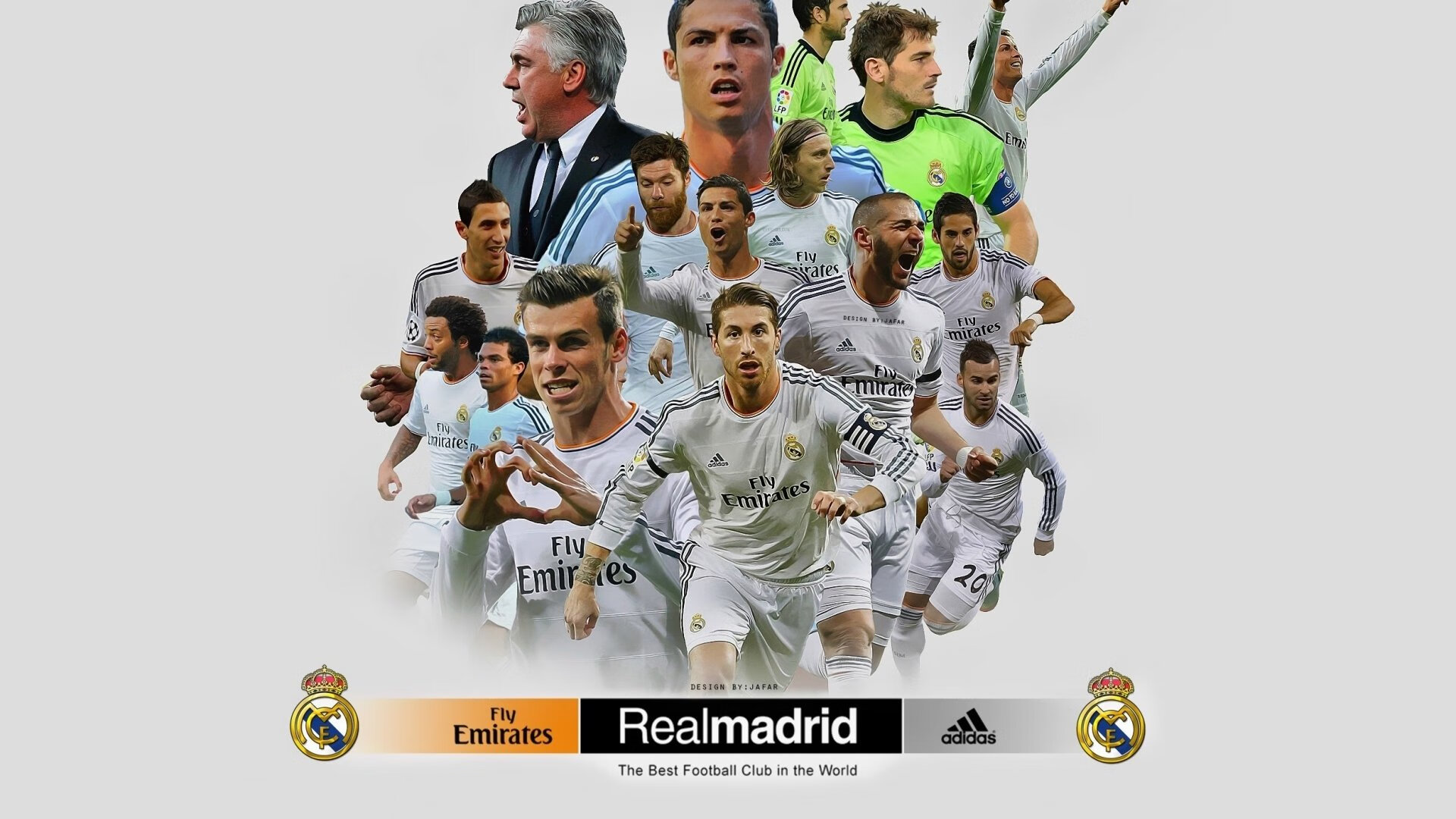






 京公网安备11000000000001号
京公网安备11000000000001号 粤ICP备17124184号-21
粤ICP备17124184号-21
还没有评论,来说两句吧...